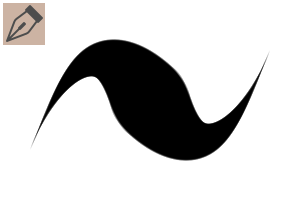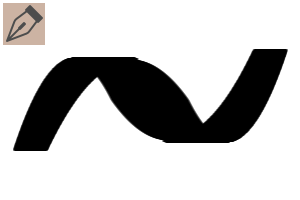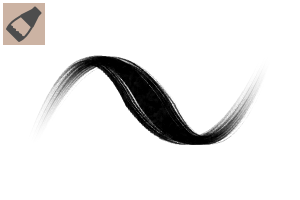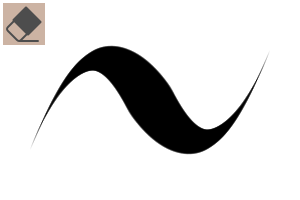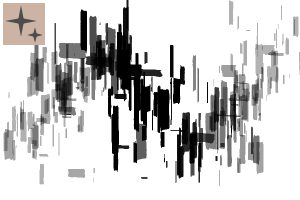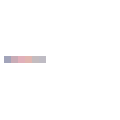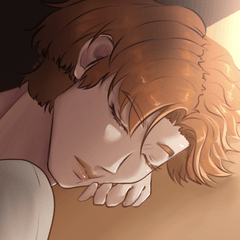軽目くお(atApostle)[@Carume_CuO]がイラストにおいて普段使用しているツール等のセットです!自給自足マンなのでとても素材数が多いです
私が普段使っているツール・画像・カラーセット・オートアクションのセットです。Twitterでアンケートをとったところ欲しい人が結構いたので、公開することにしました
これと初期サブツールの「柔らか」さえあれば、大抵のキャラクターイラストが描ける…気がします
ブラシ塗りや厚塗りにどうぞ!
◎ツール◎

1.Crm_Paint_C01:筆圧でブラシサイズと混色のしやすさが変化する、オールマイティな水彩ブラシ。線画にも塗りにも使えます
2.Crm_Paint_C02:濃淡のつきやすい、滑らかでフワフワした塗り心地の水彩ブラシです。肌や服のシワなど、柔らかいものの表現に使っています

3.Crm_Pen_C:柔らかさと強弱のつきやすさを両立させた下塗り用ペン。入力処理がペンではなくブラシになっているので、「レイヤーから色を取得」スポイトをショートカットで使うのも楽です(結構そのスポイト使うので…)
4.Crm_Pen_F:平たい下塗り用ペン。模様を描く際によく使います。入力処理が(以下略)

5.Crm_Pen_R:過去作「Crm_野暮助線画ペン」の亜種みたいなもの。かすれるアナログ風のペンです。描き文字によく使います
6.Crm_SoftPen:線画も厚塗りもこなせるオールマイティなブラシ。混色はしません。一番よく使ってるブラシです。旧・初期サブツール「濃い鉛筆」よりも柔らかく濃淡のある描き味です

7.Crm_Paint_FL:平筆タイプのブラシ。動物の毛並みや何か質感をつけたい際に使います
8.Crm_Paint_R:ガサガサしたブラシ。こちらも質感をつけて塗りたい際(特に背景)に使ってます

9.Crm_Blend_C/10.Crm_Blend_L/11.Crm_Blend_R/12.Crm_Blur_C:馴染ませ・ぼかし用のブラシです

13.Crm_宝石瞳パーティクル:過去作「Crm_うるきら瞳パーティクル」の亜種。オーバーレイやソフトライトで使用しています。キャンバスの表示角度を0°にした状態で使用してください!(そうでないと仕様上散布角度が狂ってしまいます)

14-16.Crm_Pen_H:髪の毛のシルエットや描き込みに使うペン。線画で描くよりも直感的にそれっぽい髪の毛が描ける気がします。水彩境界や下地混色のオンオフを切り替えながら使っています

17.Crm_EraserRV:ラスターレイヤーでもベクターレイヤーでも便利に使える消しゴム。初期サブツール「ベクター用」消しゴムと違って強弱がつきます
18.Crm_Fil:線の下もしっかり塗りつぶせる囲い塗りツール。線画の参照レイヤーをオンにしてご使用ください!
19.Crm_Liquify:下書きや厚塗りでのバランス微調整に特化したゆがみツール。初期のゆがみツールより効果が控えめになっています

20.Crm_Paint_S:主に背景・効果用のブラシ。デュアルブラシをオフにすると単一方向での描画も可能です。遠景の建物の下地に使ったりもできます
◎その他◎
21.Crm_ShadeC:私が色塗りで使用しているカラーセットです。乗算か焼き込みリニアでこのカラーセットの色を重ねれば影色は全て解決します
やはりクリスタ…!!クリスタは全てを解決する……!!

22.Crm_AutoActions:ショートカット用/仕上げ用のオートアクションの詰め合わせです


◆綺麗にシャープ化:「アンシャープマスク」フィルターをかける際に若干画像がガビガビになるのが嫌だったので、「表示レイヤーのコピーを結合」をし、フィルターをかけた後にそのガビガビを除去する工程を加えたアクションです

◆グロー効果:何の変哲もないグロー効果です

◆グラデマップ作成(カラー30%):グラデーションマップで色合いに統一感を持たせるのが好きなのでアクションにしました。合成モード「カラー」・不透明度「30%」の状態でグラデーションマップの効果をプレビューできます

◆色収差加工:何の変哲もない色収差効果です

◆ノイズ追加(カラー):カラーノイズを追加します

◆トーンテクスチャ追加:最近のマイブーム。トーンレイヤーを作成し、ソフトライトで合成します。実行後トーンの微調整が可能です。調整が終わった場合ラスタライズを推奨します

◆彩度チェッカー:「色彩・彩度・明度」の色調補正レイヤーを作成し、イラストの彩度を一目でわかるようにします。彩度が高いほど色が濃くなります

◆明度/コントラストチェッカー:ベタ塗りレイヤーを作成し、イラストの明るさやコントラストを一目でわかるようにします
◆グラデマップ作成(クリッピング):グラデーションマップを下のレイヤーにクリッピングした状態でプレビューします
◆トーンカーブ作成(クリッピング):トーンカーブを下のレイヤーにクリッピングした状態でプレビューします
◆ラスターレイヤー作成(クリッピング):名前通りです
◆選択レイヤーの結合コピーを作成:フォルダーにまとめた複数のレイヤー(まとめた後はフォルダーを閉じてください!)を1枚のラスターレイヤーに変換した後、変換前のフォルダーを非表示にします。厚塗りの工程でよく使うアクションです

◆自動色トレス準備:線画レイヤーの色と合成モードを変更して、色トレスの手間を省きます。落書き・厚塗り向けです

◆厚塗りテンプレ準備:厚塗りする前の下準備の段階で使う、レイヤー作成アクション。ブラシ塗りでも使えると思います。下塗りが終わったら「選択レイヤーの結合コピーを作成」アクションで1枚のレイヤーにして厚塗りに取り掛かります
レイヤー構成はこんな感じ↓

「1影」レイヤーの色はお好みで変更してください
◎使用例◎

【使用ツール・素材】
・この素材集のツールとオートアクション
・柔らか(初期サブツール)
・飛沫(初期サブツール)
・直線(初期サブツール)
・Crm_ロマンチックオーブ(自作 https://assets.clip-studio.com/ja-jp/detail?id=1942578 )
・Crm_しゅわしゅわライト-丸(自作 https://assets.clip-studio.com/ja-jp/detail?id=1855164 )
P.S. 今回からサムネイル・解説の使用フォントを変更することにしました。こっちの方が好きだったので
ブラシ
ツール
その他
更新履歴
2023/02/18:アップロード